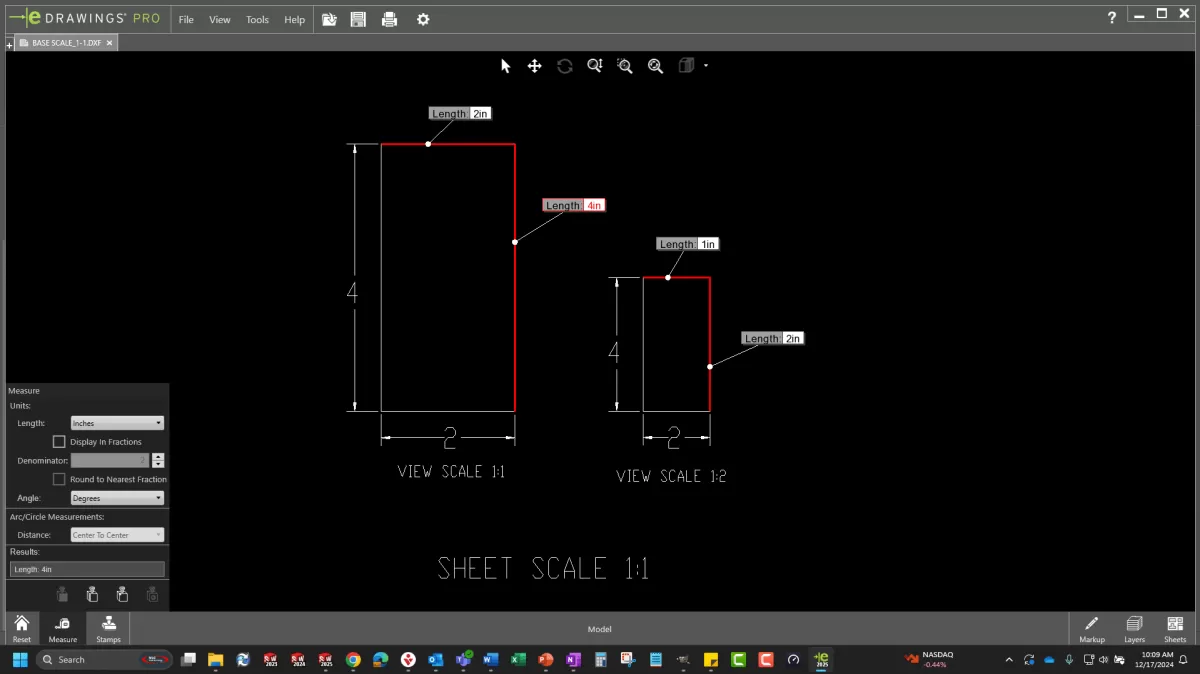Wat is een DXF-bestand en waarom is het belangrijk voor CNC
Als u met CNC-bewerking werkt, heeft u waarschijnlijk gehoord van DXF-bestanden, maar wat zijn ze precies en waarom zijn ze zo belangrijk? DXF staat voor Drawing Exchange Format en het is een type CAD-bestand dat veel wordt gebruikt om 2D-ontwerpen over te brengen tussen verschillende software en CNC-machines. In tegenstelling tot andere CAD-formaten is DXF ontworpen als een universele taal die de kloof helpt overbruggen tussen uw SolidWorks-modellen en de machines die uw onderdelen snijden, graveren of frezen.
In de CAD-naar-CNC-workflow fungeert het DXF-bestand als een schone, vereenvoudigde schets van uw ontwerp, waardoor het voor CNC-machines gemakkelijker wordt te interpreteren. SolidWorks-ontwerpen, of het nu gaat om schetsen, platte patronen of tekeningen, kunnen worden geëxporteerd naar DXF-formaat, zodat CNC-gereedschappen exacte paden kunnen volgen voor snijden of bewerken. Dit formaat verwijdert 3D-oppervlakken en onnodige details en richt zich op de 2D-geometrie zoals lijnen, bogen en curven die de snijgereedschappen besturen.
Het gebruik van DXF-bestanden betekent dat u een vlotte communicatie krijgt tussen SolidWorks en uw CNC-apparatuur zonder kritieke details of precisie te verliezen. Dit zorgt ook voor compatibiliteit tussen verschillende CNC-softwareplatforms en -machines, zodat uw ontwerpen elke keer nauwkeurige onderdelen van hoge kwaliteit produceren. Het correct exporteren van uw DXF is de eerste stap naar een vlekkeloze CNC-bewerking.
Uw SolidWorks-model voorbereiden voor DXF-export
Voordat u uw ontwerp naar een DXF-bestand exporteert, is het belangrijk om uw SolidWorks-model klaar te maken om hoofdpijn achteraf te voorkomen. Begin met het opschonen van uw model: verwijder alle onnodige lijnen, vormen of verborgen geometrie die niet nodig zijn in het CNC-proces. Alleen het essentiële bewaren helpt verwarring en fouten tijdens de bewerking te voorkomen.
Controleer vervolgens uw eenheden en schaal. CNC-machines vertrouwen op nauwkeurige metingen, dus zorg ervoor dat uw SolidWorks-bestand is ingesteld op de eenheden die de machine verwacht (inches of millimeters). Het bevestigen dat de schaal overeenkomt met wat uw CNC-opstelling vereist, bespaart u onderdelen die te klein of te groot zijn.
Als u met plaatwerkonderdelen werkt, gebruik dan platte patronen of schetsen voor de DXF-export. Platte patronen geven de CNC-machine nauwkeurige contouren om mee te werken, vooral voor snij- en buigbewerkingen. Exporteren vanuit het platte patroon in plaats van een 3D-model zorgt ervoor dat het DXF-bestand de ware vorm van het onderdeel correct weergeeft.
Door uw model zorgvuldig voor te bereiden in SolidWorks, maakt u uw DXF-bestanden schoner, nauwkeuriger en klaar voor een vlotte CNC-bewerking.
Stapsgewijze handleiding voor het exporteren naar DXF vanuit SolidWorks
Het exporteren van uw ontwerp naar een DXF-bestand vanuit SolidWorks is eenvoudig zodra u de juiste stappen kent. Hier leest u hoe u de meest voorkomende methoden kunt hanteren, samen met belangrijke exportinstellingen om uw CNC-taak soepel te laten verlopen.
Een schets exporteren naar DXF
- Open uw SolidWorks-onderdeelbestand.
- Selecteer de 2D-schets die u wilt exporteren uit de feature tree.
- Klik met de rechtermuisknop op de schets en kies Opslaan als.
- Selecteer in het dialoogvenster Opslaan *DXF (.dxf)** als bestandstype.
- Bevestig exportopties zoals eenheden en of u wilt opslaan als 2D of 3D.
- Sla het bestand op in de gewenste locatie.
Deze methode werkt het best voor eenvoudige profielen of contouren die CNC-machines zullen snijden of graveren.
Plaatwerk platte patronen exporteren naar DXF
Plaatwerkonderdelen vereisen dat u het platte patroon exporteert in plaats van de 3D-gevouwen vorm:
- Open het onderdeel met de plaatwerkfunctie.
- Ga naar de Plaatwerk tabblad.
- Klik Afvlakken om de platte patroonweergave te creëren.
- Klik met de rechtermuisknop op het platte patroon in de feature tree en kies Exporteren naar DXF/DWG.
- Selecteer de gewenste opties in het exportvenster (zoals lagen, entiteiten).
- Sla het DXF-bestand op.
Dit zorgt ervoor dat CNC-machines de uitgevouwen onderdeelgeometrie ontvangen, wat cruciaal is voor nauwkeurig snijden of buigen.
Exporteren vanuit een SolidWorks-tekening
Voor complexere projecten of gecombineerde weergaven is het exporteren van een SolidWorks-tekening naar DXF handig:
- Open of maak een 2D-tekening van uw onderdeel of samenstelling.
- Ga naar Bestand > Opslaan als en selecteer *.DXF (*.dxf)**.
- Kies welke weergaven of bladen u wilt exporteren.
- Controleer exportinstellingen zoals laagtoewijzing, lijntypes en schaal.
- Sla het bestand op.
Met tekeningen kunt u gelaagde DXF-bestanden met annotaties voorbereiden, waardoor ze gemakkelijker te beheren zijn voor CNC-operators.
Belangrijkste exportinstellingen om te kiezen
- Eenheden: Stem de DXF-eenheden (inches of millimeters) af op de vereisten van uw CNC-machine.
- Lagen: Gebruik lagen om verschillende sneden of gravures te scheiden, indien ondersteund.
- Lijntypes: Zorg ervoor dat lijnen continu en gesloten zijn voor de juiste gereedschapspaden.
- Schalen: Controleer de schaal om te voorkomen dat onderdelen te groot of te klein zijn.
- Splineconversie: Converteer splines naar polylijnen als uw CNC-software geen curven goed verwerkt.
Door deze stappen en instellingen te volgen, creëert u schone, CNC-klare DXF-bestanden vanuit SolidWorks die fouten en insteltijd minimaliseren.
Voor een diepere duik in plaatwerkspecificaties, bekijk de handleiding over plaatwerk ontwerpen met SolidWorks.
Veelvoorkomende problemen en oplossingen
Bij het exporteren naar DXF vanuit SolidWorks kunt u een paar veelvoorkomende problemen tegenkomen. Hier is hoe u ze kunt aanpakken:
Ontbrekende lijnen of geometrie repareren
Soms verschijnen delen van uw schets niet in de DXF. Gebruik SolidWorks' Schets repareren tool om hiaten of overlappingen te vinden en te verhelpen. Ervoor zorgen dat alle lijnen correct aansluiten is essentieel voor een schoon CNC-pad.
Schaalproblemen oplossen
Als uw DXF-bestand te groot of te klein binnenkomt, controleer dan uw eenheden en schaalinstellingen zowel in SolidWorks als in uw CNC-software. Inconsistente eenheden (inches versus millimeters) zijn vaak de boosdoener.
Splines converteren naar polylijnen
CNC-machines kunnen meestal niet goed overweg met splines. Converteer splines naar polylijnen of lijnsegmenten voordat u exporteert. Dit houdt uw gereedschapspaden soepel en voorspelbaar.
Uw DXF-uploads testen
Voordat u een bestand naar de productie stuurt, uploadt u uw DXF in een viewer of uw CNC-software om te controleren of alles er goed uitziet. Controleer op ontbrekende elementen, schaalnauwkeurigheid en laagorganisatie om verrassingen te voorkomen.
Het vroegtijdig aanpakken van deze problemen maakt uw SolidWorks naar CNC-workflow veel soepeler en helpt ervoor te zorgen dat uw onderdelen er precies zo uitkomen als ontworpen.
Best practices voor CNC-klare DXF-bestanden
Wanneer u DXF-bestanden voorbereidt voor CNC-bewerking, bespaart het eenvoudig en georganiseerd houden tijd en voorkomt u fouten. Hier zijn enkele belangrijke best practices om te volgen:
-
Vereenvoudig geometrie en zorg voor gesloten contouren
Zorg ervoor dat uw ontwerp eenvoudige, strakke lijnen gebruikt zonder onnodige details. Gesloten contouren zijn een must, aangezien CNC-machines duidelijke, continue paden nodig hebben om te snijden. Open of overlappende lijnen kunnen problemen of onvolledige sneden veroorzaken.
-
Beheer lagen voor snijden en graveren
Organiseer uw tekening door verschillende bewerkingen op lagen te scheiden. Plaats bijvoorbeeld snijlijnen op de ene laag en graveerdetails op een andere. Dit helpt CNC-programmeurs snel gereedschapspaden en instellingen toe te wijzen zonder verwarring.
-
Valideer DXF-bestanden met viewers
Voordat u uw DXF naar CNC verzendt, opent u deze in een betrouwbare DXF-viewer of CAD-software om te controleren op ontbrekende lijnen of schaalproblemen. Deze snelle stap spoort potentiële fouten vroegtijdig op en bespaart u dure fouten op de werkvloer.
-
Volg HYCNC Pre-Flight Checklist
HYCNC biedt een handige pre-flight checklist om ervoor te zorgen dat uw DXF-bestanden voldoen aan hun kwaliteitsnormen. Dit omvat het verifiëren van eenheden, het bevestigen van laaginstellingen en het waarborgen dat alle schetsen zijn gerepareerd en gesloten. Het gebruik van deze checklist helpt garanderen dat uw onderdelen nauwkeurig en klaar voor gebruik zijn.
Door u aan deze best practices te houden, is uw SolidWorks DXF-export CNC-klaar en compatibel met services zoals HYCNC, waardoor de productie wordt versneld en de nauwkeurigheid wordt verhoogd.
Waarom kiezen voor HYCNC voor uw CNC-behoeften
Als het gaat om CNC-bewerking, maakt het vertrouwen van uw DXF-bestanden met de juiste partner een groot verschil. HYCNC onderscheidt zich door hun diepgaande expertise in DXF-bestandsverwerking. Ze weten precies hoe ze SolidWorks-exports en andere CAD-formaten moeten verwerken om ervoor te zorgen dat uw ontwerpen perfect worden vertaald naar de machine.
HYCNC ondersteunt meerdere bestandsformaten, niet alleen DXF, waardoor u flexibiliteit hebt, ongeacht hoe u ontwerpt. Bovendien versnelt hun instant offerte systeem het bestelproces, zodat u snel schattingen krijgt zonder te hoeven wachten.
Het belangrijkste is dat HYCNC prioriteit geeft aan kwaliteitsborging. Ze controleren uw bestanden en machine-instellingen dubbel om precisieonderdelen te leveren die aan uw specificaties voldoen. Als u een vlotte, betrouwbare CNC-service wilt met deskundige hulp bij uw DXF-bestanden, is HYCNC een slimme keuze om het goed te doen.